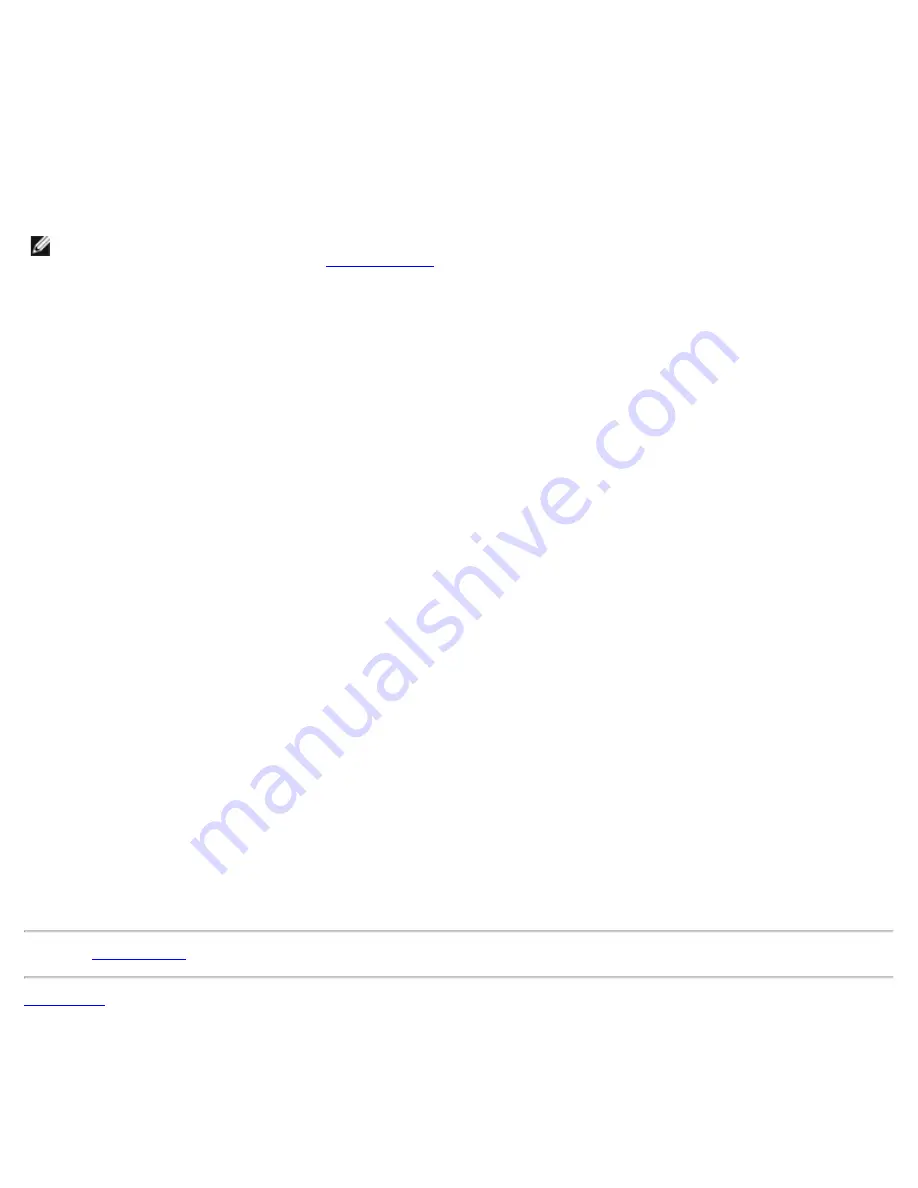
Windows 驱动程序安装和配置:QLogic QME8242 夹层卡用户指南
file:///T|/htdocs/NETWORK/QLogic/71922/cs/win_di.htm[9/26/2012 4:35:43 PM]
具有光纤通道控制器的新硬件)消息。
“
找到新硬件
”
向导程序开始为新安装的适配器安装设备驱动程序。
111
将
QLogic
软件软盘插入驱动器
A
。
111
选择
Install the software automatically (Recommended)
(自动安装软件(推荐)),然后单击
Next
(下一步)。
111
在完成找到新硬件向导之后,单击
Finish
(完成)。
111
如果
Windows
显示消息
“System Settings Change”
(系统设置更改),则
Windows
已完成新适配器的安装。
支持适配器的软件需要重新启动计算机。必须重新启动计算机才能使新设置生效。显示消息
“Do you want to restart your computer
now?”
(是否立即重新启动计算机?)。
111
单击
Yes
(是)立即重新启动计算机。
注:如果
Windows Server 2003
在启动时自动为新添加的
FCoE
聚合网络适配器安装驱动程序,而未提示您选择(例如,
Windows
Server 2003
安装内置驱动程序),则转至
更新现有驱动程序
一节。
Windows Server 2008
111
根据设备制造商的说明,将聚合网络适配器连接至计算机的相应插槽。
111
重新启动或打开您的计算机。
更新现有驱动程序
要安装更新版本的驱动程序,请遵照适用于您
Windows
版本的相应步骤。
Windows 2003
111
按下述内容启动设备管理器:
111
单击
Start
(开始),然后单击
Run
(运行)。
111
在
Open
(打开)对话框中,键入
devmgmt.msc
,然后按
<Enter>
。
111
使用滚动条滚动硬件类型列表,然后双击
SCSI
和
RAID
控制器。
111
在设备列表中,双击
QLogic FCoE Adapter
(
QLogic FCoE
适配器)。
111
选择
Driver
(驱动程序)选项卡,然后单击
Update Driver
(更新驱动程序)启动硬件更新向导。
111
选择
Install from a list or specific location (Advanced)
(从列表或指定位置安装(高级)),然后单击
Next
(下一步)。
111
选择
Don't search I will choose the driver to install
(不要搜索。我要自己选择要安装的驱动程序),然后单击
Next
(下一
步)。
111
单击
Have Disk
(从磁盘安装),然后导航至包含已抽取的驱动程序的文件夹。
111
在打开
Hardware Update Wizard
(硬件更新向导)
/Select a Device Driver
(选择设备驱动程序)对话框中,单击
Next
(下一
步)。
111
在硬件更新向导中:完成硬件更新向导,单击
Finish
(完成)。
Windows Server 2008
111
启动设备管理器。
111
滚动硬件类型列表,然后双击
Storage Controller
(存储控制器)。
111
从设备列表中,双击
QLogic FCoE Adapter
(
QLogic FCoE
适配器)。
111
单击
Driver
(驱动程序)选项卡,然后单击
Update Driver
(更新驱动程序)启动硬件更新向导。
111
键入包含已抽取驱动程序的文件夹的路径,然后单击
Next
(下一步)。
111
在
“Windows has successfully updated your software”
(
Windows
已成功更新您的软件)窗口中,单击
Close
(关闭)。
请阅读所有
限制和免责声明
。
返回目录页面
















































